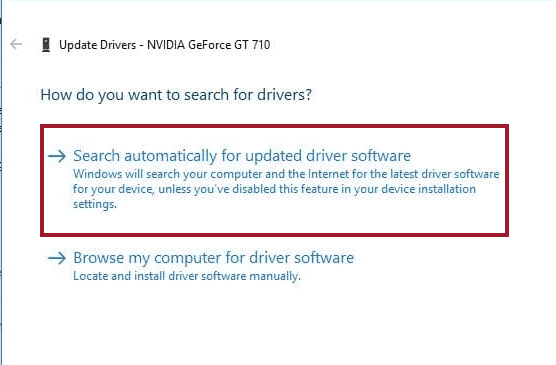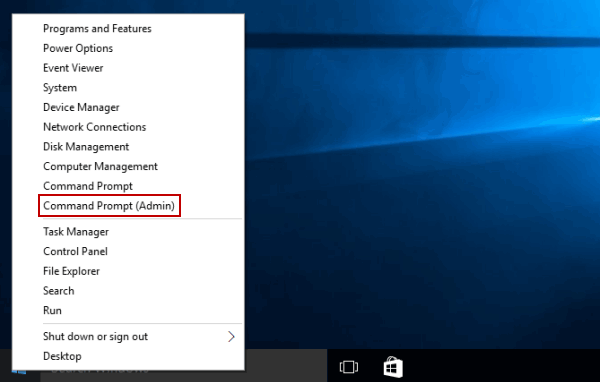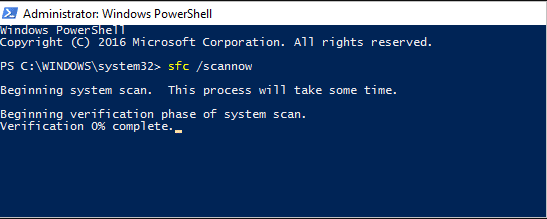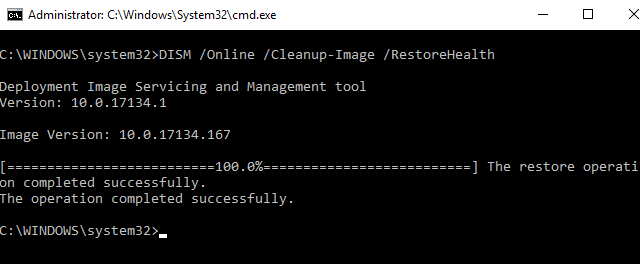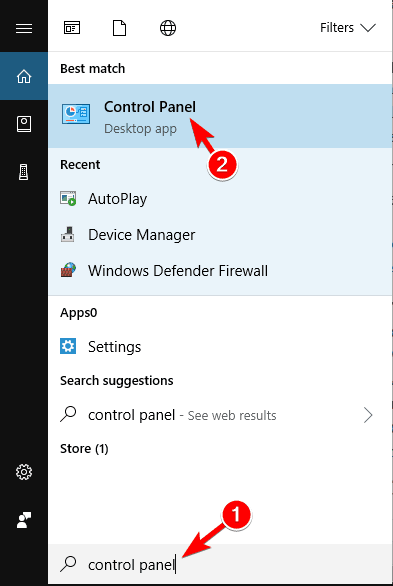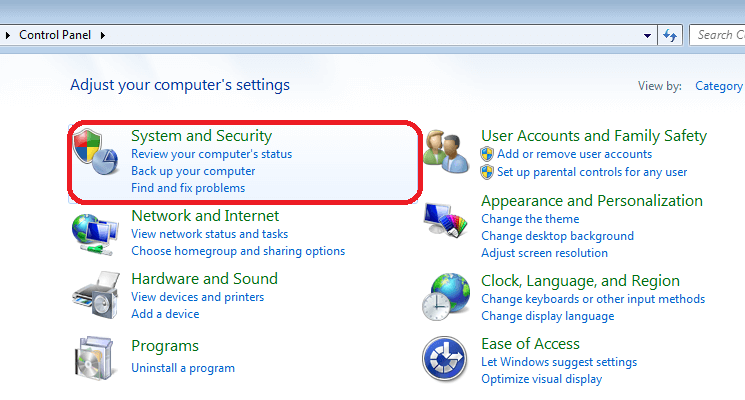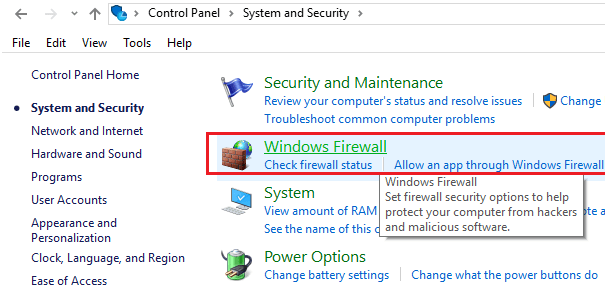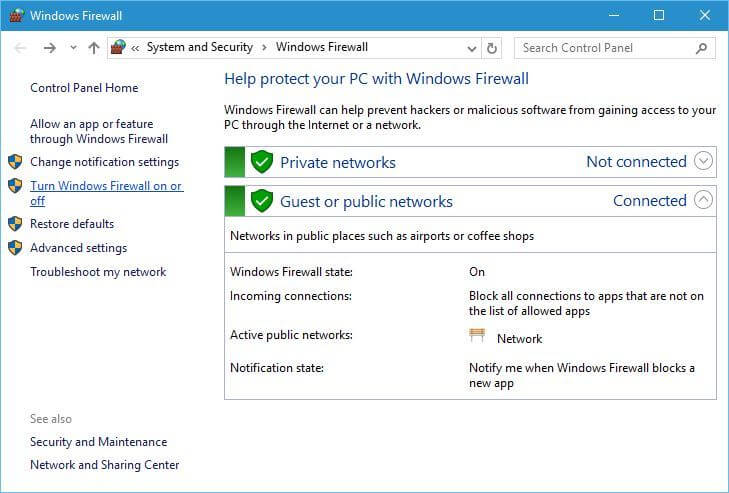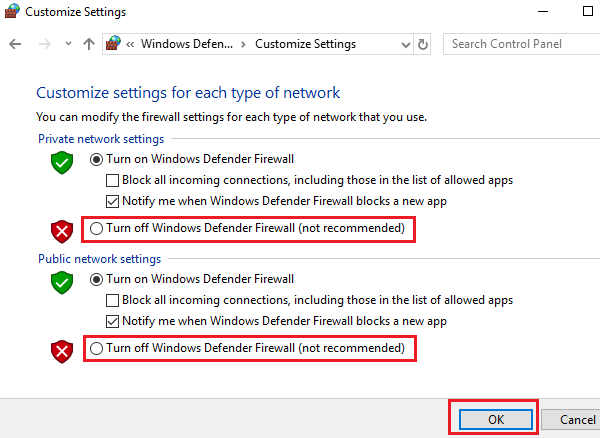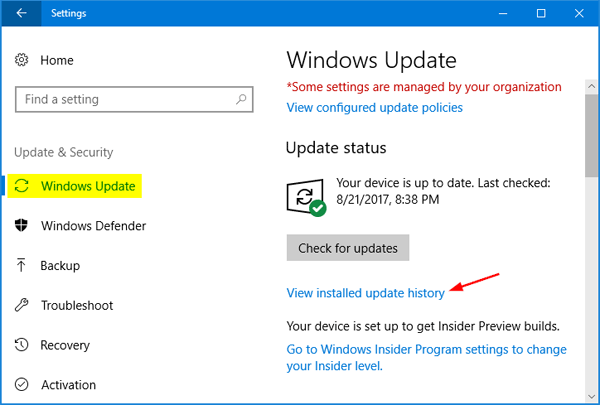Debes estar familiarizado con Discord, ya que es muy famoso entre los usuarios de Windows y los jugadores de PC en línea. Discord se considera principalmente como Skype para jugadores. Está diseñado de manera que los jugadores puedan comunicarse y coordinarse con otros jugadores a través del chat de voz o texto.
En los últimos tiempos, la popularidad de Discord ha aumentado exponencialmente. Sin embargo, como cualquier otra aplicación, Discord tampoco es una excepción y no es ajena a los errores y problemas.
Entonces, en este artículo, responderemos y discutiremos una de las preguntas más frecuentes: “¿Cómo puedo resolver el problema de fallido de instalación de Discord en Windows 10?” Hay tantos usuarios de Discord que buscan una solución para solucionar este problema.
Según el informe del usuario, encontraron el mensaje de error “La instalación de Discord ha fallado” al agregar Discord a la PC con Windows. Puede encontrarse con este error de Discord debido a varias razones, pero la mayoría de las veces este problema está relacionado con los archivos del sistema dañados.
Aparte de esto, también podría suceder debido a las actualizaciones de Windows 10, ya que es conocido por interferir con los programas. Los archivos de actualización de Windows recientes pueden estar en conflicto con los paquetes de Discord, lo que lleva al mensaje de error de instalación fallida de Discord.
Cualquiera sea el motivo, siempre puede solucionar este problema. En esta publicación, le explicaré diferentes formas de solucionar este problema de instalación de Discord en computadoras con Windows 10. Después de seguir las correcciones discutidas, debería poder instalar Discord sin enfrentar ningún problema.
¿Cómo reparar el error de fallido de instalación de Discord en una PC con Windows 10?
Table of Contents
Solución 1: actualice los controladores del dispositivo
Todos sabemos lo cruciales que son los controladores de dispositivos en la PC. Si el controlador de su dispositivo está dañado o falta en el sistema, se producirán varios problemas. Y si este es tu caso, entonces no hay duda de por qué fallido de instalación de Discord en tu PC.
Sin embargo, puede solucionar este problema actualizando el controlador del dispositivo. Si no sabe cómo hacer esto, siga estos pasos:
- Presione las teclas Ventana + R> escriba devmgmt.msc en el cuadro Ejecutar> haga clic en el botón Aceptar.
- En la ventana Administrador de dispositivos, haga clic en la categoría del dispositivo para expandir la sección.
- Haga clic con el botón derecho en el nombre del dispositivo y seleccione Actualizar software de controlador.
- En la siguiente ventana, seleccione Buscar automáticamente el software del controlador actualizado.
- Espere hasta que se complete el proceso y luego reinicie su computadora.
Ahora intente instalar Discord y verifique si el problema está solucionado o no.
Solución 2: Ejecute SFC y DISM Scan
En algunos casos, se descubre que los archivos del sistema dañados también pueden afectar a los controladores del dispositivo que eventualmente dan lugar a tales problemas. Por lo tanto, para reparar estos archivos de sistema dañados, puede usar las utilidades integradas de Windows: SFC y DISM.
Estas utilidades escanearán su PC para encontrar el archivo del sistema dañado y lo reemplazarán con una copia saludable. Primero, ejecutaremos el comando SFC:
- Presione las teclas Windows + X y haga clic en el símbolo del sistema (administrador).
- En la ventana del símbolo del sistema, escriba este comando y presione la tecla Intro para ejecutarlo:
sfc / scannow
- Ahora, espere a que se complete el proceso.
Una vez finalizado el proceso de escaneo, verifique si puede instalar Discord o no. Si aún experimenta el problema de falla en la instalación de Discord, ejecute la herramienta DISM.
- Primero, abra el símbolo del sistema y escriba este comando, y para ejecutarlo, presione la tecla Enter:
DISM /Online /Cleanup-Image /RestoreHealth
- Una vez que se complete el escaneo, reinicie la PC y verifique si el problema está resuelto o no.
Solución 3: deshabilite el antivirus
A veces, el antivirus bloquea el proceso de instalación del software cuando parece un virus. Si tiene un antivirus de terceros instalado en su PC, desactívelo temporalmente y luego intente instalar Discord.
Si no tiene ningún antivirus de terceros, también el antivirus predeterminado de Windows sigue funcionando en segundo plano, y ese es el Firewall de Windows Defender. En este caso, debe desactivar el cortafuegos durante algún tiempo. Para desactivarlo, puede seguir los pasos que se indican a continuación:
- Vaya al cuadro de búsqueda de Windows, escriba aquí panel de control y haga clic en Panel de control.
- En la ventana del Panel de control, haga clic en Sistema y seguridad.
- Haga clic en Firewall de Windows Defender.
- Ahora, haga clic en la opción “Giro Firewall de Windows activado o desactivado” ubicada en el panel izquierdo de la ventana.
- A continuación, seleccione la opción Desactivar Firewall de Windows (no recomendado) en la sección “Configuración de red privada” y “Configuración de red pública”.
- Haga clic en el botón Aceptar para guardar los cambios.
Solución 4: establece la compatibilidad de Discord
Otra razón que podría causar el “Falló la instalación de Discord en Windows 10” es un problema de compatibilidad con el sistema operativo. Para solucionar este problema, debe establecer una configuración de compatibilidad personalizada para Discord.
He aquí cómo hacerlo:
- Haga clic con el botón derecho en el icono de Discord ubicado en el escritorio.
- Seleccione la opción Solucionar problemas de compatibilidad.
- Haga clic en el programa de resolución de problemas.
- Seleccione la opción “El programa funcionó en versiones anteriores de Windows pero no se instalará ni se ejecutará ahora” en la siguiente ventana.
- Haga clic en el botón Siguiente.
- Seleccione la compatibilidad con Windows 8 o 7.
- Haga clic en el botón Probar el programa.
- Haga clic en el botón Siguiente.
- Ahora, compruebe si puede instalar Discord o no. Si puede, seleccione Sí, guarde esta configuración para esta opción de programa.
- Pero, si no puede instalar Discord en su PC, seleccione la opción “No, inténtelo de nuevo con una configuración diferente” y configure la compatibilidad con otra versión de Windows.
Si aún no puede instalar Discord, debe volver a la versión anterior de Windows.
Solución 5: desinstale la actualización reciente de Windows
Aunque la actualización de Windows es fundamental para el rendimiento y la seguridad del sistema, a veces ciertas actualizaciones crean problemas.
Por lo tanto, si la instalación de Discord ha fallado error comenzó a aparecer después de actualizar Windows, entonces tendrá que desinstalar la actualización reciente. Para hacer esto, siga estos pasos:
- Vaya al botón Inicio de Windows> haga clic en el icono Configuración para abrir la Configuración de Windows.
- En la ventana Configuración de la aplicación, haga clic en Actualización y seguridad.
- Vaya a Windows Actualizar> haga clic en Ver historial de actualizaciones instaladas.
- Haga clic en Desinstalar actualizaciones.
- Ahora, busque las actualizaciones instaladas recientemente.
- Haga clic con el botón derecho en la actualización y seleccione Desinstalar.
- Después de eliminar la actualización reciente e intente reinstalar Discord.
Solución 6: reinstale la aplicación Discord
Si ninguno de los métodos anteriores solucionó el error de Falló la instalación de Discord en una PC con Windows 10, le recomendaré que vuelva a instalar la aplicación Discord.
Antes de desinstalar Discord, primero finalizaremos todas las tareas relacionadas con Discord en el Administrador de tareas.
- Presione Ctrl + Shift + Esc al mismo tiempo para abrir el Administrador de tareas.
- En la ventana del Administrador de tareas, vaya a la pestaña Proceso.
- Haga clic con el botón derecho en las tareas relacionadas con Discord y haga clic en el botón Finalizar tarea.
Después de hacer esto, desinstale Discord siguiendo estas instrucciones:
- Presione la tecla Windows + X> haga clic en Programas y características.
- Vaya a la aplicación Discord> selecciónela> haga clic en el botón Desinstalar.
- Haga clic en el botón Sí cuando se le pedirá que confirme la desinstalación de la aplicación.
- A continuación, siga las instrucciones en pantalla.
Ahora, elimine todos los archivos y carpetas de Discord de su PC:
- Presione las teclas Windows + R> escriba %AppData% en el cuadro de diálogo Ejecutar> presione la tecla Intro.
- En la siguiente ventana, busque la carpeta Discord y haga clic derecho sobre ella, luego seleccione la opción Eliminar.
- Vuelva a abrir la ventana Ejecutar, escriba %LocalAppData% y haga clic en Aceptar botón.
- Vaya a la carpeta Discord, luego haga clic derecho sobre ella y haga clic en la opción Eliminar.
- Reinicie su PC.
Después de quitar el Discord por completo de su computadora, es hora de volver a instalarlo.
- Para instalar Discord, vaya a su sitio web oficial.
- Descargue el archivo de instalación de Discord para Windows.
- Haga clic con el botón derecho en el archivo de configuración de Discord> elija la opción Ejecutar como administrador.
- Haga clic en el botón Sí y siga las instrucciones en pantalla para instalar Discord.
Solución recomendada: solucionar errores y problemas de PC con Windows
Si su PC con Windows tiene varios errores / problemas y ninguno de los métodos manuales solucionó su problema, aquí se sugiere escanear su PC con la PC Reparar Herramienta.
Esta es una herramienta de reparación avanzada multifuncional que es capaz de resolver errores de PC con Windows. Con esta herramienta, puede corregir errores de DLL, errores de juegos, errores de BSOD, errores de registro, problemas de aplicaciones y mucho más.
No solo esto, sino que también puede usar esta herramienta de reparación para solucionar los problemas de rendimiento en su PC. Además de esto, también protege su sistema de virus o malware, repara archivos del sistema dañados, previene la pérdida de archivos, mejora la PC y mucho más.
Obtenga PC Reparar Herramienta para corregir errores de PC con Windows
Conclusión
Como sabemos, la aplicación Discord es utilizada por usuarios masivos, encontrar errores en la aplicación es muy común para los usuarios. Y el error de Falló la instalación de Discord es uno de esos problemas comunes.
Afortunadamente, este error no es un gran problema y se puede resolver fácilmente siguiendo las correcciones que he enumerado en este artículo. Espero que estas soluciones lo ayuden a solucionar el error de La instalación de Discord ha fallado en una computadora con Windows 10.
Ahora, es su turno de informarnos si esta guía lo ayudó a corregir este error de Discord o no. Puede compartir su experiencia y sugerencias con nosotros en Facebook o Twitter. Nos encantaría tener noticias tuyas.